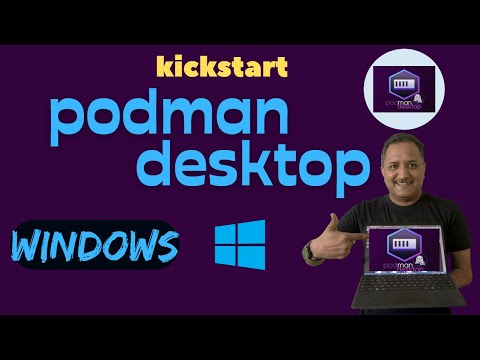A Mac-ek tartalmazzák a tűzfalat, amelyet a Biztonsági és adatvédelmi funkció engedélyezhet a Rendszerbeállítások alatt. Mint más operációs rendszerek tűzfala, lehetővé teszi egyes bejövő kapcsolatok letiltását.
Mi a tűzfal ténylegesen
Ha alapértelmezésként nem engedélyezi a tűzfal engedélyezését, és meg kell győződnie arról, hogy először meg kell értenie, hogy a tűzfal ténylegesen mit tartalmaz. Ez több, mint egy olyan kapcsoló, amely megfordítja a biztonságot, hiszen néha megértette a Windows felhasználók.
Az ehhez hasonló tűzfalak egy dolgot csinálnak: blokkolják a bejövő kapcsolatokat. Néhány tűzfal lehetővé teszi a kimenő kapcsolatok letiltását, de a Mac és a Windows beépített tűzfala nem működik ilyen módon. Ha olyan tűzfalat szeretne, amely lehetővé teszi, hogy kiválassza, mely programokat kapja meg az internethez való csatlakozáshoz, vagy sem, keresse meg máshol.
A bejövő kapcsolat csak akkor jelent problémát, ha vannak alkalmazások, amelyek hallgatják ezeket a bejövő kapcsolatokat. Ezért volt olyan tûzfal, amelyre a Windows minden olyan évvel ezelőtt szükség volt - mivel a Windows XP-nek olyan sok szolgáltatása volt a hálózati kapcsolatokra figyelve, és ezeket a szolgáltatásokat a férgek kihasználták.

Miért nincs engedélyezve alapértelmezés szerint egy Mac rendszeren?
A szabványos Mac OS X rendszer nem rendelkezik olyan potenciálisan sérülékeny szolgáltatásokkal, amelyek alapértelmezetten hallgatják őket, így nincs szükségük a beolvasható tűzfalra, hogy megvédje az ilyen sebezhető szolgáltatásokat a támadástól.
Ez valójában ugyanaz az oka annak, hogy az Ubuntu Linux alapértelmezés szerint nem szállít a tűzfalon - egy másik dolog ellentmondásos volt abban az időben. Az Ubuntu azzal a megközelítéssel vette tudomásul, hogy egyszerűen nincsenek potenciálisan sérülékeny szolgáltatásai, így alapértelmezésben az Ubuntu rendszer biztonságos, tűzfal nélkül. A Mac OS X ugyanúgy működik.
A tűzfalak alsó sarkai
Ha olyan Windows PC-t használt, amely alapértelmezés szerint tartalmazza a Windows tűzfalat, akkor tudni fogja, hogy ez problémákat okozhat. Ha teljes képernyős alkalmazást futtat - például egy játékot - a tűzfal párbeszédablak rendszeresen megjelenik az ablak mögött, és ehhez például az Alt + Tabbing szükséges. A további párbeszédablakok további kellemetlenségek.
Még ennél is rosszabb, a számítógépen futó bármely helyi alkalmazás lyukaszthat a tűzfalon. Ez úgy lett kialakítva, hogy segítse azokat a alkalmazásokat, amelyek a bejövő kapcsolatokat igénylik további konfiguráció nélkül. Ez azonban azt jelenti, hogy a tűzfal valójában nem jó védelmet nyújt olyan rosszindulatú szoftverekkel szemben, amelyek kikötést nyitnak és hallgatnak a számítógépen. A számítógép fertőzöttsége után a szoftveres tűzfal nem segít.

Ha lehet, hogy engedélyezni szeretné
Szóval ez azt jelenti, hogy soha nem akarsz tűzfalat használni? Nem! A tűzfal továbbra is segíthet abban az esetben, ha potenciálisan sérülékeny szoftvereket futtat, amelyeket nem kíván elérni az interneten keresztül. Például tegyük fel, hogy telepített egy Apache webszervert vagy más szerver szoftvert, és megcsináltad. Teljesen elérhető a számítógépen a localhost segítségével. Annak megakadályozására, hogy bárki más kapcsolatba léphessen ezzel a szerver szoftverrel, egyszerűen engedélyezheti a tűzfalat. Hacsak nem engedélyez egy kivételt az adott kiszolgálószoftverre vonatkozóan, az összes bejövő kapcsolat a számítógépen kívülről blokkolva lesz.
Ez valójában az egyetlen olyan helyzet, ahol előnyös lehet a Mac tűzfalának engedélyezése, legalábbis az asztali számítógépek számára. Ha Mac OS X kiszolgáló rendszerként használja, amely közvetlenül az internethez van kötve, akkor természetesen a tűzfalat lehetőleg zárolni szeretné.
De engedélyezheti, ha tényleg szeretne
Tehát, ha tipikus Mac-felhasználó vagy, valóban nem kell engedélyezni a tűzfalat. De ha kétségbe vonja a tanácsot itt, vagy egyszerűen jobban érzi magát, lehetővé teszi, akkor is szabadon engedélyezheti. A tipikus Mac-felhasználók valószínűleg nem fognak több (vagy bármilyen) problémát észlelni a tűzfal engedélyezése után. Mindennek folytatnia kell a normális működést.
Az alapértelmezett beállítás az "Automatikusan engedélyezi az aláírt szoftvert a bejövő kapcsolatok fogadására", ami azt jelenti, hogy a Mac számítógépén található összes Apple alkalmazás, a Mac App Store alkalmazásai és az aláírt alkalmazások, amelyek a Mac GateKeeper védelme alatt engedélyezettek,. (Más szóval egy "azonosított fejlesztő" alkalmazásnak érvényes aláírása van.)
Nem fogja sok esetben blokkolni, ha engedélyezi a tűzfalat az alapértelmezett beállításokkal.

A Mac beépített tűzfalának engedélyezése és beállítása
Ha szeretné engedélyezni és konfigurálni a Mac tűzfalát, nyugodtan. Kattintson az Apple menüre, válassza a System Preferences (Rendszerbeállítások) lehetőséget, és kattintson a Security & Privacy (Biztonság és adatvédelem) ikonra. Kattintson a Tűzfal fülre, kattintson a zár ikonra, és adja meg a jelszavát. Kattintson a Kapcsolja be a tűzfalat a tűzfal bekapcsolásához, majd kattintson a Tűzfal beállításai lehetőségre a tűzfalbeállítások konfigurálásához.
Innen beállíthatja az opciókat, és hozzáadhat alkalmazásokat a listához. A listához hozzáadott alkalmazás a bejövő kapcsolatokat engedélyezheti vagy blokkolhatja - az Ön választása.

Összefoglalva, egy tipikus Mac asztalon nem feltétlenül szükséges egy tűzfal, mint egy tipikus Ubuntu Linux asztalon. Lehet, hogy több gondot okozhat bizonyos hálózati szolgáltatások létrehozásával. De ha úgy érzi, kényelmesebb vele, akkor szabadon engedélyezheti azt!